电脑提示有限的访问权怎么解决
- 浏览: 0
- |
- 更新:
有时候在电脑的使用中我们会通过无线网的方式进行连接,但是在有时候却发现无法上网,并且提示有限的访问权限,那么电脑提示有限的访问权怎么解决,为此系统屋为你带来电脑提示有限的访问权解决方法,让你可以享受到更好的电脑操作!
电脑提示有限的访问权解决方法
1、右键点击桌面上的计算机,然后在打开的窗口找到属性打开,然后在左上角找到【设备管理器】进行打开,如图下所示;
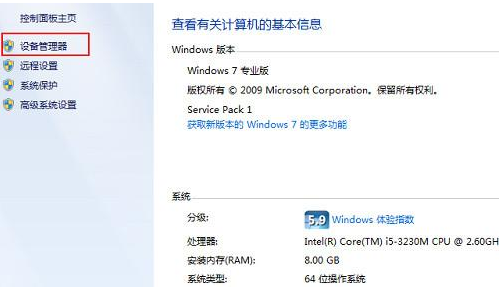
2、打开之后,你可以看到【网络适配器】的功能,如图下所示;
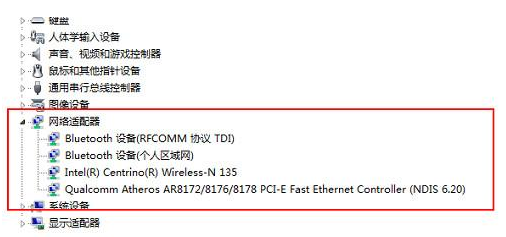
3、将网络适配器选项进行点击展开,在里边我们需要找到带有【wineless】的栏目,并双击打开,如图下所示;
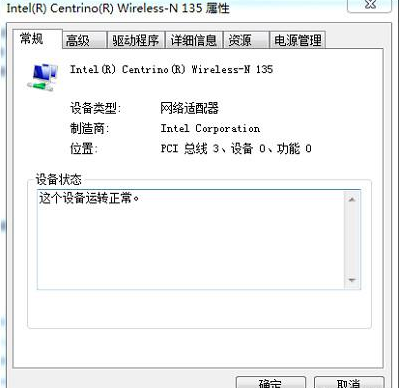
4、在出现的窗口上,我们需要将选项切换为平【高级】选项,在高级界面属性中的所有值都设置为“已启用”并且保存设置,设置完成后直接重新连接WIFI尝试。如图下所示;
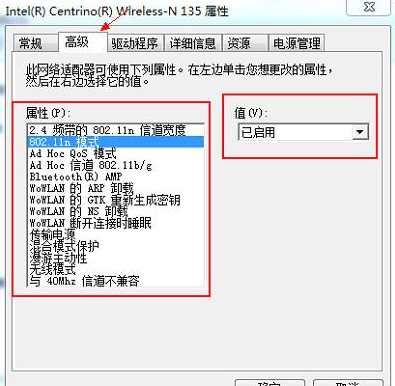
以上就是小编为大家整理的电脑提示有限的访问权怎么解决、电脑提示有限的访问权解决方法,想了解更多电脑系统使用相关内容,可以对系统屋进行关注!
热门教程
- 1 win7 32位安装版
- 2 win7纯净版镜像64位
- 3 win7纯净版镜像32位
- 4 win7纯净版系统镜像iso
- 5 win7纯净版系统镜像32位
- 6 win7纯净版系统镜像64位
- 7 win7纯净版系统镜像
- 8 深度win7系统镜像
- 9 深度win7系统32位
- 10 深度win7系统64位


